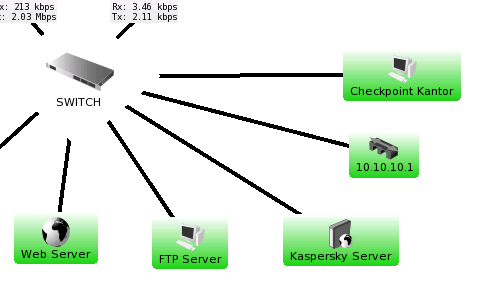Pengertian
Proxy adalah aplikasi yang menjadi perantara client dengan server sehingga client tidak berhubungan langsung dengan server lain di Internet. Seperti kita jika ingin ke suatu tempat harus transit terlebih dahulu, tapi ketika kita pakai proxy jalan kita langsung diarahkan ke tujuan. Mikrotik mempunyai fitur Web Proxy yang digunakan sebagai Proxy Server. Untuk jelasnya, lihat gambar dibawah:
Cara Kerja Web Proxy
Cara kerja Web Proxy kurang lebih seperti ini, ketika user membuka sebuah situs maka ia mengirimkan HHTP request ke Server yang dituju namun karena komputer ini menggunakan web proxy maka yang menerima HTTP request tapi adalah proxy. Jadi proxy akan membuat request ke Server yang dituju tadi menggunakan HTTP request dirinya sendiri, HTTP request baru buatan Proxy inilah yang diterima oleh Server kemudian Server membalas dengan HTTP Response dan diterima oleh Proxy yang kemudian diteruskan ke browser user yang sebelumnya melakukan request.Perbedaan Web Proxy dengan NAT
Mungkin penjelasan cara kerja web proxy di atas hamper mirip dengan NAT (Network Address Translation) Masquerade, namun sebenarnya berbeda. Karena jika menggunakan NAT, maka Mikrotik hanya akan meneruskan HTTP Request yang dibuat oleh computer user. HTTP request tersebut diteruskan ke Server oleh Mikrotik tanpa membuat HTTP request baru seperti halnya pada Web Proxy.NAT hanya menangani paket data saja, sedangkan Proxy bekerja dengan memeriksa konten dari HTTP Request dan Response secara detail, sehingga Proxy sering juga disebut sebagai Application Firewall.
Keuntungan Menggunakan Web Proxy
Fungsi dari proxy secara umum adalah sebagai Caching, Filtering, dan Connection Sharing. Semua fungsi ini dapat anda temui pada Web Proxy Mikrotik. Berikut ini adalah Keuntungan / Manfaat Web Proxy pada Mikrotik :Caching
Web Proxy Mikrotik dapat melakukan caching content yaitu menyimpan beberapa konten web yang disimpan di memori Mikrotik. Konten tersebut akan digunakan kembali apabila ada permintaan pada konten itu lagi. Misalnya anda membuka Facebook.com, maka file-file pada web tersebut seperti image, script, dll akan disimpan oleh web proxy, sehingga jika lain kali anda membuka Facebook maka tidak perlu konek ke Internet pun halaman itu bisa dibuka dengan mengambil file dari cache proxy. Hal ini dapat menghemat bandwidth Internet dan mempercepat koneksi.
Filtering
Dengan menggunakan Web Proxy anda dapat membatasi akses konten-konten tertentu yang di-request oleh client. Anda dapat membatasi akses ke situs tertentu, ekstensi file tertentu, melakukan redirect (pengalihan) ke situs lain, maupun pembatasan terhadap metode akses HTTP. Hal tersebut tidak dapat anda lakukan jika hanya menggunakan NAT.
Connection Sharing
Web Proxy meningkatkan level keamanan dari jaringan anda, karena computer user tidak berhubungan langsung dengan web server yang ada di Internet.
Sekian sedikit penjelasan tentang Web Proxy Mikrotik, semoga bermanfaat.
Sumber